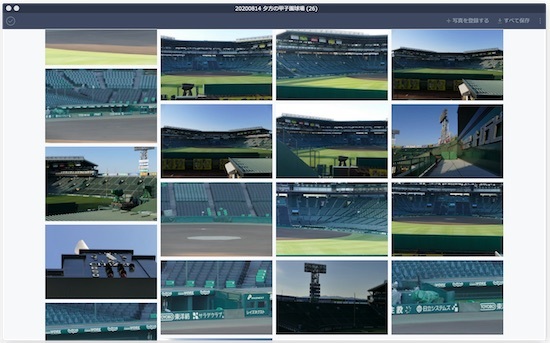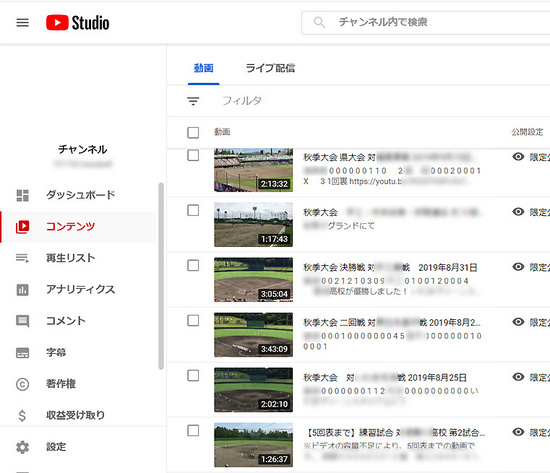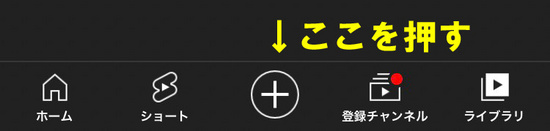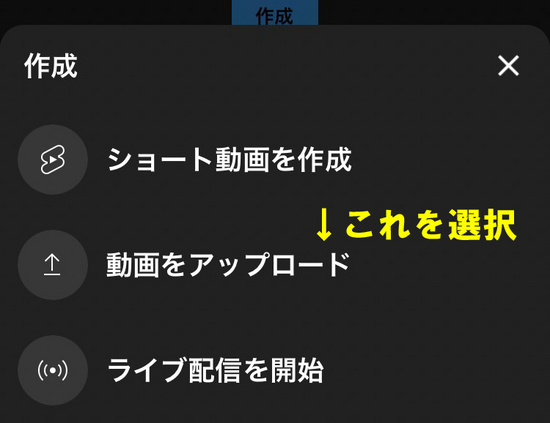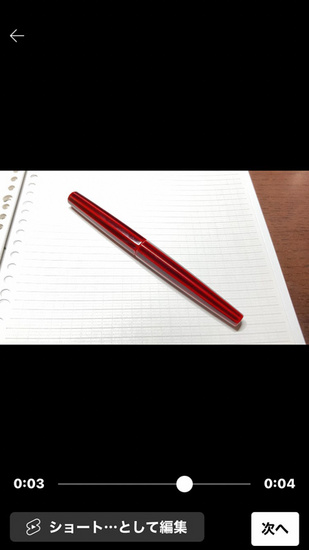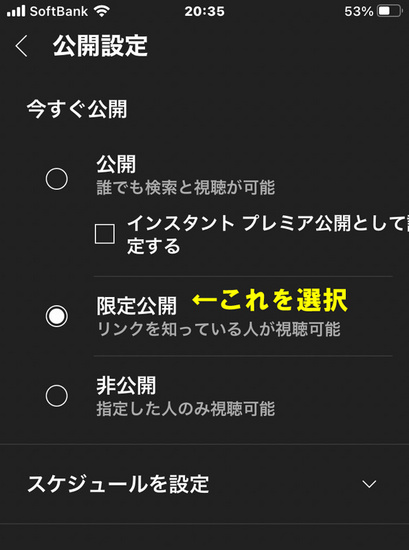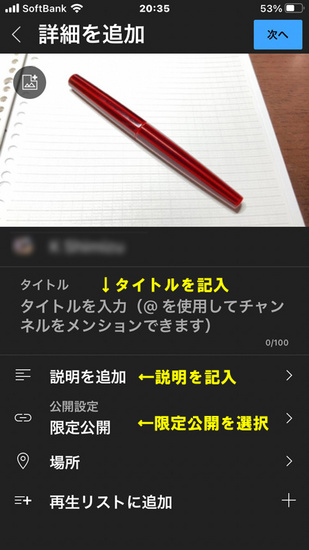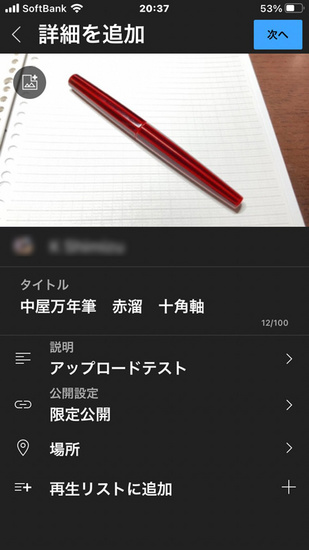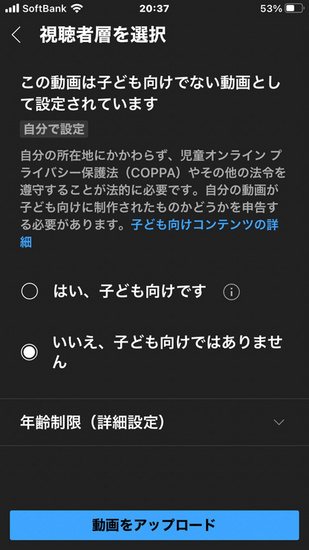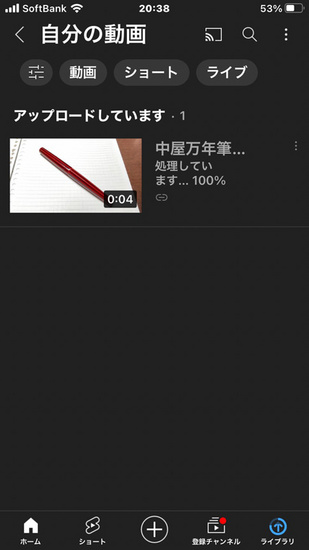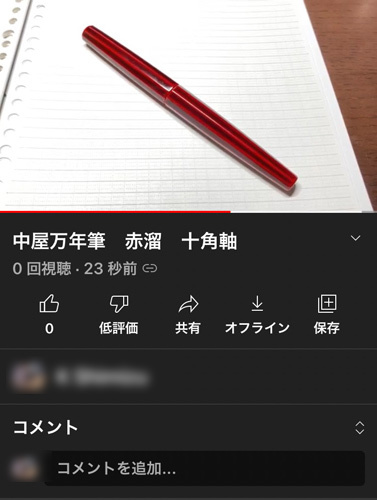【スマホでスポーツ動画撮影】iPhoneで部活 スポ少 の動画撮影 / サッカー 野球 バスケットボール バレーボール ソフトボール [パソコン関連]
◆スマートフォン、特にiPhoneを使った動画撮影のノウハウやコツをご紹介◆古いiPhoneを使用することで、初期投資の費用を抑えられるとともに、屋外でも安心して使えるメリットがあります◆
◆息子や娘のスポーツ活動の動画撮影で培ったノウハウをご紹介◆野球、少年野球、ソフトボール、中学軟式野球、高校野球、水泳、バレーボール、バスケットボール、サッカー◆子供のスポーツ活動の動 画で失敗しがちなのは、スマホを手に持って撮影すること。短時間のスポーツでは大丈夫ですが、サッカーや野球のように時間の長いスポーツでは、試合中ずっと手に持って撮影することはたいへんです。◆手持ちで撮影すると、自分やまわりの応援の声が入ってしまうデメリットが あります◆LINE(ライン)では5分以上の動画を共有できないことや、一日1GB以上の動画を共有できない欠点があります◆
「ビデオカメラが雨に濡れて故障。修理費が新品並みの額に…![[ふらふら]](https://blog.ss-blog.jp/_images_e/144.gif) 」
」
「風にあおられて三脚ごとビデオが地面に激突。動かなくなった…」
屋外のビデオカメラ撮影は、いろんなトラブルに見舞われますよね。
筆者も息子のスポ少試合撮影にビデオカメラを使っていました。
ある時、機種変更で余った古いiPhone6を使うと、
ビデオカメラより故障リスクが低く、それなりに
高画質の動画を撮影できることに気づきました。
動画撮影はスマートフォン(iPhone6)がメインに。
本記事では「古いiPhoneを活用した動画撮影」をご紹介します。
コンテンツ・・・・
1.基本は三脚に固定して撮影・・・・・・・・・・
2.スマホはiPhone6以降から選ぶ ・・・・・・・
3.iPhoneのメリット・・・・・・・・・・・・・・
①画質が良い・・・・・・・・・・・
②安く入手できる・・・・・・・・・
③雨に強く、真夏の灼熱に耐える・・
④修理が速くて安い・・・・・・・・
⑤モバイルバッテリー接続で長時間録画できる
⑥Youtubeへのアップロードが簡単・
4.iPhone→Youtubeへの動画アップロード方法・・
◆撮影のコツ◆サッカーやバスケットボールでは、特定の子供に対してビデオで追いかけすぎないよう注意する。特にズームを多用すると、映像を見て酔ってしまう。選手をずっと追いかけるのではなく、複数の選手が常に画面に入るようにして、できる限り試合全体の流れをつかめるような構図にした方がよい。iPhoneでコートやグランド全体が入るように撮影しておくと、後で試合展開が分かりやすいため、試合の反省に活かせる。選手のアップの画像は、iPhoneでの全体画像とは別に撮影する◆
1.基本は三脚に固定して撮影
ビデオ撮影には、①三脚固定、②手元で操作、の2パターンがあります。
筆者のビデオ撮影は、①のiPhone三脚固定カメラが前提。
広角、ズーム固定で撮影します。
◆サッカーの動画撮影では、三脚よりも機動性の高い一脚が好まれるようです。一脚利用であれば、iPhoneよりもビデオカメラのほうが撮影しやすいと考えられます。◆iPhoneのようなスマートフォン利用の撮影は、三脚を使った定点撮影が向いています。
iPhone6Plus(左)とパナソニックのビデオカメラ(右)
◆サッカーのビデオ撮影のコツ◆サッカーの動画撮影、スマホ、スマートフォン◆サッカーの動画撮影に使えるアプリ◆サッカーのビデオ撮影に向いている三脚の選び方◆ビデオカメラを使った体育館での撮影方法(高いところ、コートの角の延長線上から撮影する)◆スポーツの動画撮影方法◆ iPhone6・動画撮影の画面・スロー・ビデオ・写真・スクエア
スタートボタンのON/OFF、ズームは画面を使用
【スポーツの動画撮影の考え方】サッカーの試合の動画撮影は、ビデオカメラやGoProが紹介されることが多い。iPadを使った撮影もあるが、携帯性に難があること、三脚に設置して撮影する場合、ボールが当たったときや風が吹いたときに倒れるリスクが高い。◆動画撮影に関しては、試合の全体観を把握するために広角で三脚固定で撮影する動画と、個人のプレーをアップで撮影するデジタルカメラの併用が望ましい。デジタルカメラでは、動画を撮りつつシャッターボタンを押すと静止画が撮影できる。◆動画はビデオカセットに保管すると後で観るのにたいへん手間がかかるため、Youtubeにキーワードを添えてアップするのが便利。後で観るのも楽。
撮影は「カメラ」と「スマホで動画撮影」の2台体制
動画はiPhoneで定点撮影していますが、
選手のアップの動画や写真は、
別のコンパクト一眼レフカメラで撮影しています。
iPhoneで試合全体の動画を撮りつつ、
個別の選手はカメラで追いかける、という2台体制。
使用機材
選手のアップ写真&動画はパナソニックのFZ-1000を使用
このカメラは、動画を撮りつつ写真も撮れる優れもの![[ダッシュ(走り出すさま)]](https://blog.ss-blog.jp/_images_e/164.gif)
動画撮影用のiPhoneは、容量128GBの
iPhone6 Plusがメイン。サブがiPhone6s。
動画を編集する場合は、AirDropでiPad mini(第6世代)に
ファイルをコピー後、iMovieで編集。
処理速度が速いので、ファイル作成が短時間で終了!
容量は256GBあるので、iPhone6のストレージ残容量が
不足してきた際のデータの移動先としても使っています。
カメラのおすすめは、Panasonicの「FZ-1000M2」
これの前モデルを使っていますが、ピント合焦が速く、
大面積CCDの使用でとてもクリヤーな画質が気に入っています。
広角から球場の外野のアップまで一台で対応できる点もポイント![[わーい(嬉しい顔)]](https://blog.ss-blog.jp/_images_e/140.gif)

パナソニック デジタルカメラ ルミックス 1.0型センサー搭載 光学16倍ズーム 4K動画対応 DC-FZ1000M2 ブラック
- 出版社/メーカー: パナソニック(Panasonic)
- 発売日: 2019/03/23
- メディア: Camera
FZ-1000M2は価格が高いのがネック・・・![[ふらふら]](https://blog.ss-blog.jp/_images_e/144.gif)
そんな方には、価格が約半分のFZ300がおすすめ。
全域F2.8の明るいレンズなので、
体育館など暗所での撮影に威力を発揮します![[ダッシュ(走り出すさま)]](https://blog.ss-blog.jp/_images_e/164.gif)

パナソニック デジタルカメラ ルミックス FZ300 光学24倍 ブラック DMC-FZ300-K
- 出版社/メーカー: パナソニック(Panasonic)
- 発売日: 2015/09/17
- メディア: エレクトロニクス
撮影した写真はLINEのグループの「アルバム」へ
試合ごとに200〜300枚ぐらいアップして共有。
LINEの「アルバム」はダウンロードの期限がなく、
いつでもチェック・ダウンロードができる点がGOOD!
【撮影上達のコツ】撮影後にうまく行ったところと、改善した方がよいところを確認する。他の人が撮った動画を見て、いいところを取り入れる。◆撮影は場所取りから始まる。欲しい画像を決め、それに合わせて撮影場所を考える。近くに人がいると声が入ってしまうので、人のいる場所から少し離れたポジションを選ぶ方が良い。◆
三脚と重り
一脚は機動性が高いのですが、風にあおられて転倒しやすいのが欠点。
スマホを放置する場合は、三脚がおすすめ。
上の写真右側の三脚は、アマゾンベーシック 1,645円。
↓

Amazonベーシック カメラ三脚 120cm 3段 3WAY雲台 アルミ 収納ケース付き
- 出版社/メーカー: Amazonベーシック(Amazon Basics)
- メディア: Camera
安くて軽いので、持ち運びに便利。
ただし、転倒防止の重りが必要です![[手(グー)]](https://blog.ss-blog.jp/_images_e/86.gif)
2Lのペットボトルと袋、ゴムバンドを用意
100円ショップにもありますが、
三脚固定後に回転できるタイプがおすすめ。
上の写真はこちらのモデルです。
↓
三脚のアタッチメントと三脚の雲台(上の部分)を
組み合わせてゴムバンドで金網に固定すれば、金網越しの撮影もOK。
小さい三脚であれば、三脚を閉じて金網に縛り付ける方法もあります。
<Amazon>
2.スマートフォンは、iPhone6以降から選ぶ・・・・
iPhone6以降の機種を勧める理由は、動画の画質が良いため。
さらに耐水性も求めるなら、iPhone7以降がおすすめ。
iPhoneはiPhone6から動画が「1080P 60fts」に対応。
iPhone6s以降は、より高画質な「4K」モードでも撮影できますが、
スポーツの動画撮影なら、1080Pで十分です。(⇒設定方法)
手持ちのiPhone6、6s、7、SE(第3世代)で比較しましたが、
昼間の屋外撮影において、極端な画質の違いを感じません。
2022年時点では新品を売っていないので、中古を入手します。
中古はAmazonや楽天でも売っていますが、メルカリや
近所のリサイクルショップでも入手できます。
狙い目は、128GB、256GBなど、容量の大きなモデル。
1080p 60fpsモードでは、10分で1.78GB使用します。
128GBのモデルの場合、空き容量を110GBとして、
60分の試合なら 10試合 撮影できます。
256GBモデルなら、220GBの空き容量として、
60分の試合を20試合、2時間の野球の試合を10試合撮影可能。
動画の設定とサイズ:SD:720✕480ピクセル、HDD:1280✕720ピクセル、フルHD:1920✕1080ピクセル、4K:3840✕2160ピクセル
・ ・ ・ ・ ・ ・ ・ ・ ・ ・ ・ ・ ・
<Amazon> Amazonで整備済み品の中古iPhoneを販売しています

Apple iPhone 7 128GB レッド SIMフリー (整備済み品)
- 出版社/メーカー: Apple Computer
- メディア:

Apple iPhone 8 256GB ゴールド SIMフリー (整備済み品)
- 出版社/メーカー: Apple Computer
- メディア:
・ ・ ・ ・ ・ ・ ・ ・ ・ ・ ・ ・ ・
2.iPhoneのメリット
①画質が良い
・・・・・・・・・・・・・・・・・・
iPhoneの動画は、ズームしない限り、かなり鮮明に撮影できます。
画角はやや広角ぎみ。
野球なら、バックネット裏で、1,3塁が入る画角。
↓
外野側から、内野を撮影
↓

②安く入手できる
ビデオカメラであれば、最安で4万円台〜、
そこそこの画質を求めるなら6万円台〜が目安。
中古のiPhone6なら、傷あり動作問題なし、の条件で
1万円ぐらいから入手できます。
おすすめは2〜3万円のiPhone7,8の高容量タイプ。
iPhone6だとOSのアップデートは停止されていますが、
動画撮影はもちろんのこと、通話、インターネット、
Youtubeは問題なく動作します。
また、盗難に関して、普段使っているスマートフォンを
三脚に置いて放置した際、盗難に遭ったときのリスクが大きいですが、
プライベートのデータが入っていない撮影専用のiPhone6やiPhone7なら、
盗難に遭ってもあきらめがつくと思います。
こんなに古いiPhoneが欲しい人って、いないでしょう…![[あせあせ(飛び散る汗)]](https://blog.ss-blog.jp/_images_e/162.gif)
③雨に強く、真夏の灼熱に耐える
サッカーや野球のような屋外スポーツで問題なるのは、
雨や風、砂ぼこりによってビデオカメラがダメージを受けること。
、IPX7
iPhone7以降なら防塵・防水機能が強化されており、
雨にぬれても問題ない仕様です。
IP67:防塵・防水基準
ビデオカメラのようにズームレンズやボタンなど
可動部の隙間が少ないため、防水対策も楽勝。
レンズの部分に水滴がつくと画面がボケてしまうため、
レンズ部に透明プラスチックケースをハサミで切った
ガードをセロテープで貼って雨よけ対策に。
↓
熱に強い点も、iPhoneの隠れたメリット。
スマホやビデオカメラのような電子機器は、
動画撮影のような高負荷アプリの発熱により、
冷却のため強制停止することがあります。
屋外系のスポーツ、部活動の中体連や高体連の
メイン大会は夏前〜夏休み前後の暑い季節に開催されます。
真夏の炎天下、iPhone6の動画撮影では、
機器本体はカンカンに熱くなりますが、
これまでに6年間使っていて、一度も
動作不良になったことがありません。
④修理費が安くて速い
最近では地方でもiPhone修理のお店が増えました。
30分〜1時間程度で、バッテリーや
割れたタッチパネルを交換してもらえます。
ビデオカメラだと、修理となった場合、
見積り依頼も含めて修理に数週間かかり、
数万円〜といった高額費用がかかります。
iPhoneだとバッテリー交換で7千円、
タッチパネル交換で1万円程度。
iPhone6でも対応してもらえます。
⑤モバイルバッテリー接続で長時間録画できる
外出時のスマホ充電用に使っている
モバイルバッテリーを接続すれば、
動画撮影中に充電しながら撮影できます。
大容量バッテリーを使えば、朝から夕方までの撮影でもOK。
三脚に吊るせば重りにもなります。
万が一忘れた場合、チームの
保護者から借りる手もあります。
一方、ビデオカメラであれば、機種専用の高価な電池を
購入する必要があり、さらにバッテリー使用時間の制限があります。
以上より、機材コスト、雨の耐久性、修理の容易さから、
「iPhone+モバイルバッテリー」の組み合わせはとってもお得です![[手(グー)]](https://blog.ss-blog.jp/_images_e/86.gif)
・大容量バッテリーは、Ankerの20000mAhのバッテリーを使用。iPhoneを4回充電可能。
ポーチが付属しているので、三脚に吊るしてます。
⑥Youtubeへのアップロードが簡単
iPhoneから直接Youtubeへアップロードすることで、
動画の保管とチーム内の動画共有を行っています。
動画は、アップロード前に前後をトリミングしておき、
自宅に戻ってからアップロードします。
動画の容量が大きいため、出先でアップロードすると
ギガの容量制限に引っかかるので、ご注意ください![[exclamation]](https://blog.ss-blog.jp/_images_e/158.gif)
動画は「限定公開」にしておき、
リンク先を知っている人のみ視聴できる設定。
3.iPhone→Youtubeへの動画アップロード方法
iPhoneからYoutubeへのアップロードは簡単。
まず、Youtubeのアプリを開いた状態で、
Youtubeにログインしておきます。
事前にアップロードする動画の前後を
トリミングして調整を済ませておきます。
iPhoneで動画編集を行いたいのであれば、
Appleの動画編集ソフト(iMovie)がおすすめ。
※試合の動画は容量が大きく、古いiPhoneでは
ちょっとしたトリミングでも時間がかかる場合があります。
もし動画を編集したいのであれば、パソコンに
コピーして編集することをおすすめします。
ここからいよいよ動画のアップロード作業に入ります。
Youtubeの画面の 一番下 にある「+」ボタンを押します
↓
「作成」の画面が出たら、「動画をアップロード」を選択
「写真」の選択画面に切り替わるので、
アップロードしたい動画を選びます。
↓
選択したら、「次へ」を押します
↓
「公開設定」画面で、「限定公開」を選択
リンク先の通知を受けた人のみ見られる設定です
↓
「詳細を追加」では、動画に関するタイトルや説明を記載
※ この段階ではメモ程度にして、後に
パソコンで詳細を入れるようにしています
↓
タイトル、説明を追記しました
↓
「視聴者層を選択」では、「いいえ、…」を選択
↓
これでアップロードの準備は完了![[手(グー)]](https://blog.ss-blog.jp/_images_e/86.gif)
アップロードが開始されました
↓
アップロード完了!
Youtubeでアップロードした動画のリンク先は、
「⇒共有」を押すと表示されます
Youtubeの裏技ですが・・・
「12分30秒のところでシュートしたから、
クリックするとそこから再生できるリンクを送る」
といったこともYoutubeでは可能です。
↓
以上、iPhoneを使ったスポーツ動画の撮影〜Youtubeへの
動画のアップロードのご紹介でした。
子どもたちが活躍する動画は、一生モノの宝![[ぴかぴか(新しい)]](https://blog.ss-blog.jp/_images_e/150.gif)
たくさんの思い出を残してください![[手(グー)]](https://blog.ss-blog.jp/_images_e/86.gif)
さいごに、動画の編集、Youtubeへのアップロードなど、
関連情報のリンクを以下にまとめておきます。
・ ・ ・ ・ ・ ・
iPhoneからYoutubeへの動画のアップロードの方法◆部活やスポーツ少年団の動画の管理はたいへんなので、Youtubeにアップして管理するのが楽。◆後から動画を確認できるのもメリット◆
・iPhoneで撮影した動画の編集
・Youtubeへの動画のアップロード方法
・ ・ ・ ・ ・ ・
<Amazon>
◆スマートフォンやiPhoneでサッカー、野球、バレーボール、バスケットボールなどの部活動やスポーツ少年団(スポ少)の動画を撮影するコツ◆古いiPhoneを活用して、コストをかけずに動画を撮影◆ビデオカメラより屋外でのダメージに強く、修理も速くて安い◆動画撮影に特化することで、古いiPhoneでも十分に活用できます◆モバイルバッテリーと接続することで、屋外での長時間撮影が可能。ビデオカメラのように専用バッテリーを使うことがないので、普段遣いのモバイルバッテリーと共用できます◆三脚にスマートフォンを固定して、定点撮影することがポイント。選手のアップ画像は手持ちのカメラで撮影◆アップの動画は、カメラの動画撮影機能を活用◆カメラは一眼レフよりも広角から超望遠ズームまで撮影できる一眼レフ型コンパクトデジカメがおすすめ◆コンパクトデジカメの方がiPhoneよりも高画質の動画を撮影できます◆対象機種はiPhone6以降。iPhone6、iPhone6s、iPhone7、iPhone8、iPhoneSE、iPhone10、iPhoneX、iPhone11、iPhone12◆容量が128GB以上のモデルを推奨。◆Andoroidのスマートフォンでも撮影可能◆